Pravilna nastavitev strežnika Microsoft Exchange

- 754
- 167
- Willie Swift
Razumejte, kaj je strežnik Microsoft Exchange Server, kako ga nastaviti in kako sodelovati z njim. To je storitev za pošiljanje e -poštnih sporočil. Obstaja podpora za protokole strank, kot so Pop3, SMTP, MAPI in IMAP. Integrira se z Outlookom. Ta program se uporablja, če morate naenkrat zagotoviti dostop do več uporabnikov. V organizacijah z velikim številom zaposlenih je nepogrešljivo. Toda v majhnih podjetjih bo koristno.

O strežniku Exchange
Strežnik vam omogoča sodelovanje s stiki, nalogami in drugimi poštnimi storitvami. Lahko ustvarite pošto z lastno domeno.
Exchange Server (ES) ima veliko različic, ki se sprostijo v različnih obdobjih. V vsakem od njih je Microsoft dodal nove funkcije. Ali odstranjen. Na primer, iz programa 2003 so razvijalci odstranili podporo takojšnjih sporočil. Potem bo ta pripomoček upoštevan. Nastavitev drugih različic je funkcionalno nič drugačna. Da, in lahko ugotovite, kako povečati shemo Exchange 2003 na trenutni.
Program je na voljo z glasovno pošto, faksi, mobilnimi napravami. Če obstaja internetna povezava, lahko greste na poštni strežnik iz katerega koli računalnika. Podpora http, POP3, SMTP, LDAP, IMAP 4, MAPI.
ES lahko komunicira z drugimi pripomočki Microsofta: ActiveSync, Windows Mail in Outlook. Delo uporabnosti je tesno povezano s komponento Active Directory (AD).
Da bi računalnik normalno deloval s tem programom, bi moral imeti ustrezne značilnosti. So odvisni od tega, kakšna bo obremenitev in kakšna vrsta povezave bo načrtovana. Tu so sistemske zahteve za mala podjetja:
- 64-bitna arhitektura.
- 10 gigabajtov Rama. Dodajte 20 megabajtov za vsakega novega uporabnika.
- 30 gigabajtov prostega prostora na trdem disku.
- 200 megabajtov v sistemskem disku.
Primerne značilnosti za različni strežnik Exchange so navedene na uradni spletni strani Microsofta. V velikih organizacijah na poštnem strežniku, druge zahteve. Tam je več računalnikov.
Namestitev
Če želite namestiti in konfigurirati pripomoček, morate najprej naložiti številne komponente in storitve.
- Www Publishing.
- Mreža.
- SMTP in NNTP.
- Neto okvir
- Orodja za podporo Windows 2003 (številke so odvisne od različice ES).
- Orodja za upravljanje.
Če imate disk ali drug pogon s strežnikom Exchange, začnite namestitev iz njega. Ali poiščite program na spletnem mestu Microsoft.Com.
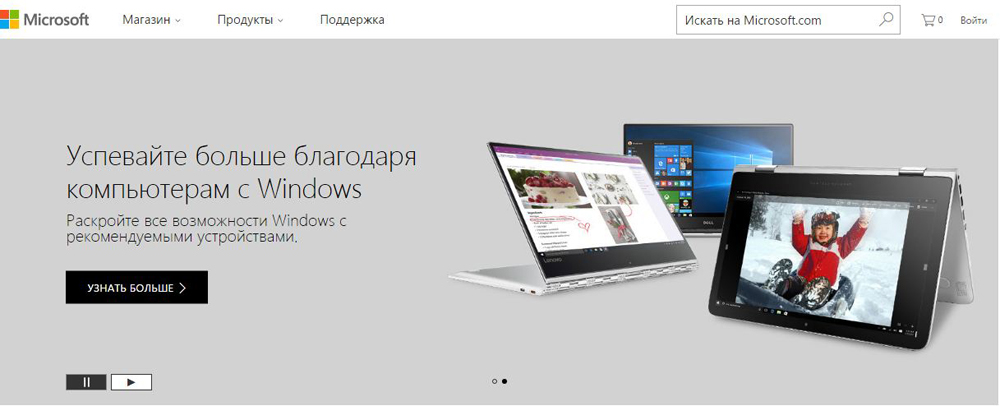
Uradna spletna stran Microsoft
- Vnesite zahtevo v iskalno vrstico (na vrhu je zgoraj).
- Pojdite na razdelek »Nalaganje«.
- Odprite stran z različico, ki jo potrebujete.
- Pritisnite gumb "Prenos".
- Odprite naloženo datoteko. Podatki bodo izvlečeni.
Pred namestitvijo strežnika ES morate pripraviti oglas. Active Directory ima večino informacij, ki so povezane z Exchange Server 2003: stiki, računi, konfiguracije, atributi.
Če nimate skupine, ki nadzoruje imenik, in ne nameravate narediti velike namestitve, lahko takoj premaknete na namestitveni program. Vse lahko samodejno konfigurira. Za delo z AD so potrebne skrbniške pravice.
- V razpakiran mapi z ES poiščite nastavitveno datoteko.Exe.
- Odprite ukazno vrstico Windows.
- Vnesite ukaz "[pot do nastavitve] /priprava /iAcceptExChangeServerLicenSeserms".
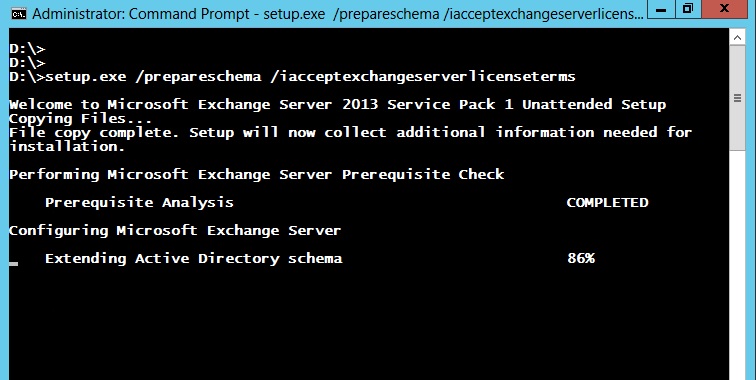
- Počakajte, da imenik uporabi potrebne parametre.
- Nato morate nastaviti ime organizacije za Microsoft Exchange Server 2003. Napišite "[pot do nastavitve] /priprava /organizacija:" Organizacija " /iAcceptExChangeServerLicenSeterms". V imenu podjetja so lahko samo latinski simboli, številke, pomišljaj. Po namestitvi ga ni mogoče spremeniti.
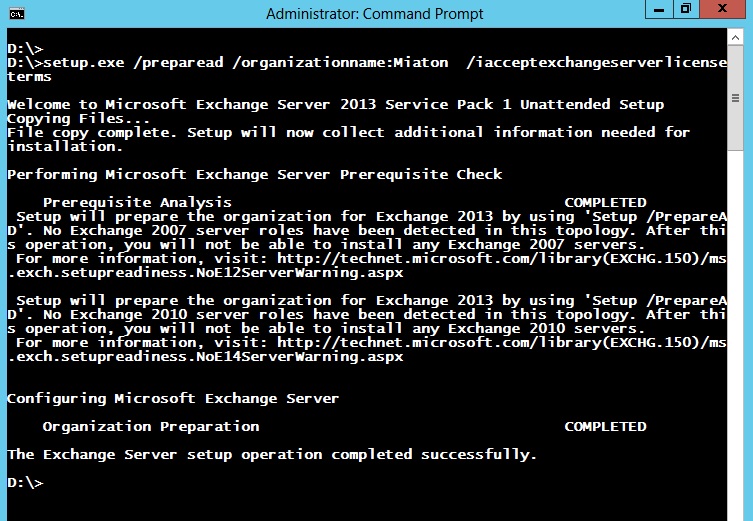
- Počakaj še enkrat.
Zdaj pripravite domene.
- Vnesite ukaz "[način nastavitve] /pripravaalldomains /iAcceptExChangeServerLicenSeterms".
- Za izbiro domene - "[Pot do nastavitve] /Pripadnost: [FQDN Domain] /iAcceptExChangeServerLicenSeterms"
Namestitveni program vse to stori samodejno.
Če si želite ogledati rezultat dela, pojdite na urejevalnik vmesnikov AD Service. Poiščite "shemo" ("shema"). Izberite lastnost "RangeUpper". MS-Ex-veresion-PT bi moral biti napisan za Microsoft Exchange Server (to ni različica programa 2003;.
Ustvarjanje domen
Da bi ES sprejela in pošiljala e -poštna sporočila po Pop3, SMTP, IMAP protokoli, dodali uporabnike in delali, moramo narediti domeno.
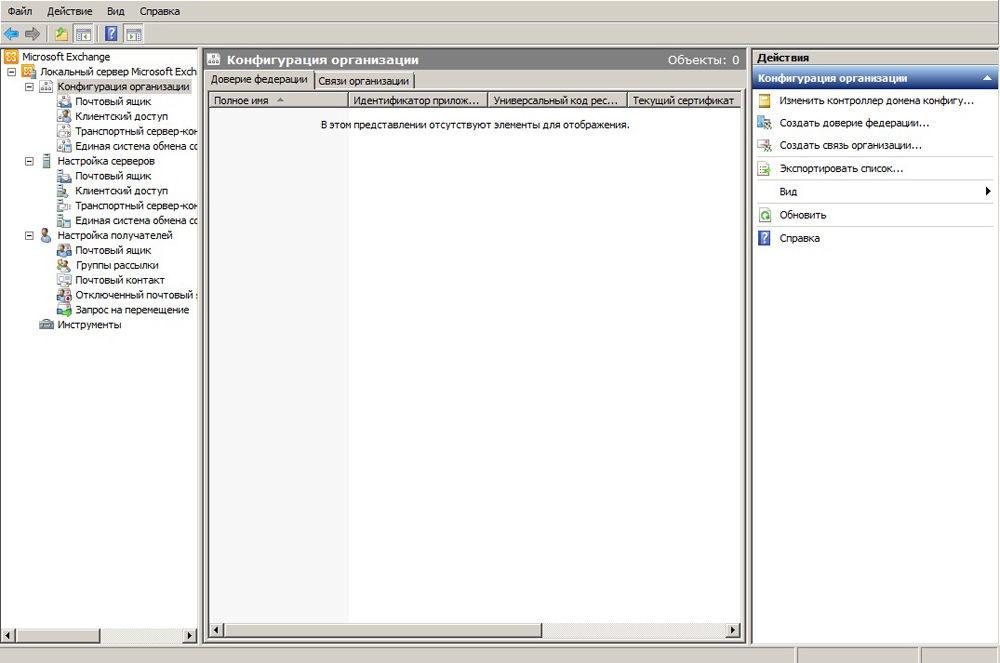
- Pojdite na programsko konzolo.
- Pojdite na točko "Konfiguracija organizacije".
- Odprite "Transportni strežnik-koncentrator".
- Razdelek "Služene domene".
- Gumb "Ustvari domeno".
- V okno, ki se odpre, napišite ime. To je lahko ime vašega podjetja, smer dejavnosti. Ali vse skupaj v vseh kombinacijah.
- Označite možnost "komisar domene".
- Odprite zavihek "pravilnik naslova".
- Kliknite "Ustvari pravilnik" (na seznamu "dejanj").
- Napišite svoje ime.
- Dodajte vsebnik "uporabniki". Če želite to narediti, kliknite gumb "Pregled" in navedite pot do njega.
- Pritisnite "Next", dokler se ne prikaže okno z nastavitvijo pravil za naslove naslovov.
- Oznaka "Izberite sprejeto domeno".
- Gumb "Pregled".
- Navedite domeno, ki ste jo pravkar naredili.
- Potrdite.
Zdaj lahko Exchange Server 2003 deluje z notranjo elektronsko korespondenco. To pomeni, da ta vrsta virov zaposlenim omogoča, da drug drugemu pošiljajo pisma. Če želite nastaviti sprejem in pošiljanje e -poštnih sporočil IMAP, POP3 in SMTP:
- Pojdite na "transportni strežnik-koncentrator".
- "Pošiljanje konektorjev".
- V razdelku »Dejanja« izberite »Ustvari priključek«.
- Napišite ime priključka.
- Vnesite ime domene.
- Kliknite "Naprej".
- V naslednjem meniju morate določiti, na kakšen naslov bo objavljena. Če je potrebno, da Microsoft Server 2003 deluje z vsemi domenami, zapišite v simbol "naslovnega prostora"*"(zvezda).
- Spet "potem".
- Izberite možnost "Uporabite zapis DNS MX za samodejno usmerjanje".
- Kliknite "Naprej" še nekajkrat. In kliknite "Ustvari".
Nato morate konfigurirati tehniko elektronske korespondence iz zunanjih virov:
- Pojdite na "Nastavitve strežnika".
- Odprite "transportni koncentrator".
- Obstajata samo dva konektorja: "privzeto" ("privzeto") in "odjemalec" ("odjemalec"). Prvi se uporablja za delo s skoraj vsemi domenami, drugo za uporabnike Outlooka. Obstajajo blokirana sporočila iz virov, ki niso sprejeli preverjanja pristnosti. In to so skoraj vsi viri v omrežju.
- Kliknite dvakrat po imenu konektorja. Meni lastnosti se odpre.
- V razdelku "Splošno" napišite trenutno ime domene.
- Pojdite na zavihek "Resolucijske skupine".
- Vstavite kljuko v "Anonimni uporabniki".
- Razdelek "Prenos pristnosti".
- Odstranite oznako iz možnosti "Preverite pristnost".
Program je konfiguriran in lahko deluje.
Nastavitve
Zdaj lahko ugotovite, kako izbrati vrsto računa Exchange (POP3, IMAP 4). Oba protokola sta povezana z dostopom do odjemalca. V različici 2003 - na IIS. Ločene storitve so odgovorne zanje.
Poiščite enega od njih na seznamu konzole.
- Odprite njegove lastnosti.
- V odstavku "Zagon" Izberite "samodejno".
- Kliknite "Zaženite".
- Pojdite na lokalno nastavitev strežnika - dostop do odjemalca.
- Seznam "Ime protokola" bo "POP3" in "IMAP 4". Odprite lastnosti enega od njih.
- Lahko določite številke vrat, s katerimi lahko program poveže domeno.
- Na zavihku "Authenceness Verment" postavite varnostne parametre. Odvisni so od parametrov, ki jih je mogoče namestiti na uporabnikov računalnik.
V novih različicah Microsoft Server (od leta 2013 in več) so nastavitve urejene prek ECP (administrativni center).
Ti protokoli lahko vzamejo elektronsko dopisovanje. Razlika med njimi:
- V IMAP 4 so e -poštna sporočila na strežniku. Za dostop do njih potrebujete internet.
- Pop3 shrani sporočila na strani prejemnika (računalnik, mobilna naprava), hkrati pa jih odstrani iz domene. Če jih enkrat naložite na računalnik, bodo izginili iz domene. Ta protokol ima svoje prednosti. Uporabniki pa ponavadi raje IMAP.
Ustvarjanje nabiralnikov
Za dodajanje uporabnikov in nabiralnikov so potrebne pravice do domene.
- Zaženite kontrolno konzolo.
- Razširite "Konfiguracija nabiralnika v prejemniku".
- "Ustvari polje".
- Odprite razdelek »Uvod«.
- Kliknite "Poštno polje".
- V odstavku "Vrsta uporabnika" izberite "novo".
- Stran z informacijami, ki jih je treba vnesti: ime zaposlenega; Prijava (ime vnosa); geslo.
- V naslednjem oknu morate izpolniti polje vzdevke (običajno sovpada z prijavo).
- Prenesite bazo podatkov in njegov pravilnik.
- Potrdite in kliknite "Ustvari".
V ES 2016 je to narejeno tako:
- Odprite upravni center (ECP).
- Kliknite gumb "Prejemniki" (na levi je).
- Kliknite na "nabiralniki".
- Seznam razširite z istim imenom. Če želite to narediti, kliknite puščico v bližini simbola "+" (plus)
- Možnost "Uporabniško polje".
- Odprite stran »Ustvari«.
- "Nov uporabnik".
- Izpolnite informacije o lastniku računa.
- Shranite spremembe.
Po tem je polje lahko povezano s programom Outlook ali drugim pošto.
Skrbniške pravice
Povišanje navadnega uporabnika na skrbnika je precej preprosto. Toda seznam dejanj je odvisen od različice pripomočka.
Leta 2003:
- Kliknite z desnim gumbom miške na "moj računalnik".
- Točka "upravljanje".
- "Lokalni uporabniki".
- Kliknite "Skupine".
- Dvojno kliknite "Skrbniki".
- "Dodaj".
- Izberite "Iskanje".
- Poiščite pravega uporabnika.
Leta 2007:
- Pojdi na konzolo.
- "Konfiguracija".
- Kliknite "Dodaj skrbnika".
- Kliknite na "Pregled".
- Izberite uporabnika in ga vprašajte.
- Potrdite.
V letu 2010:
- V konzoli razširite "orodja".
- Poiščite stran "Delo".
- Odprite "Urejevalnik naslovov".
- Izberite uporabnika (možnost spreminjanja uporabniških podatkov je treba odkleniti).
- Gumb "Registracija".
- "Vloga administratorja".
- Poiščite "Upravljanje direktorjev". Odprite "informacije".
- V razdelku "Dick" pritisnite "Dodaj".
- Izberite uporabnika in shranite.
V letu 2013:
- V administracijskem centru pojdite na pošto - Options - Management.
- Kliknite "Vloge in revizija".
- Dvakrat kliknite »Upravljanje prejemnikov«.
- Gumb "Dodaj".
- Izberite uporabnika.
- Kliknite "V redu".
Outlook povezave
- Tukaj je opisano, kako povezati Outlook s strežnikom Exchange:
- Pojdite na nadzorno ploščo.
- Odprite meni "Post" v razdelku "Računi in varnost".
- Gumb "Računi".
- Kliknite "Ustvari".
- Izberite storitev in kliknite "Naprej".
- Možnost "Parametri ročno".
- Označite element na ES.
- V polju "Server" vnesite Exchange [različico].[Domena].
- V "uporabniško ime" napišite prijavo.
- Označite element "Uporabite predpomnjenje", če boste šli na pošto z mobilnih naprav.
- V oknu, ki se odpre, postavite konec, da "samodejno določite stanje".
- Pojdite na zavihek »Povezava«.
- Postavite protokol "na HTTP".
- Pritisnite gumb "Proxy Server".
- V polju "URL" Exchange [različica].[Domena].
- Na seznamu "Authence of Authenticity" izberite "Check NTLM".
- Kliknite "V redu".
Če Outlook deluje, je nemogoče ustvariti povezavo. Preden nastavite, morate zapreti ta program in dokončati povezane procese.
Izboljšanje sheme
V enem omrežju je na voljo samo ena organizacija. Ne morete vzporedno uporabljati različnih ES. Če ste že namestili poštni vir, lahko ugotovite, kako povečati shemo Exchange 2003 do leta 2007, 2010, 2013 ali 2016. To je precej zapleten postopek, v katerem je treba upoštevati veliko število dejavnikov. Začenši iz nameščenih programov, konča se z nastavitvami vsakega uporabnika. Če želite preseliti program ES, ga morate v njem dobro razumeti.
- Prenesite vse posodobitve za ES.
- Razširite pripomoček, ki ga boste preklopili. To je treba storiti v tem vrstnem redu: dostop do odjemalca, koncentrator transporta, sistem sporočil, nabiralniki.
- Stari pripomoček postavite v ospredje. Postavite želeno različico na kraj dostopa do strank.
- Nastavite transportni koncentrator in sistem sporočil.
- Premaknite polja na nov strežnik.
- Posodobite vse storitve oglas.
Še en način. Na Technet.Microsoft.Com je interaktivni delovni asistent pri ES. Pojdite na to spletno mesto, vnesite zahtevo v iskalno vrstico in odprite želeno stran. Če želite dvigniti shemo, kliknite "Lokalno uvajanje". Izberite različico, ki jo želite preklopiti. Obstaja posodobitev okolja.
Brez strežnika Microsoft Exchange si je nemogoče predstavljati veliko podjetje. Lastna poštna domena bo povečala učinkovitost podjetja. Toda v majhnem podjetju je tudi strežnik nepogrešljiv. Program je zelo enostaven za izdelavo in pošiljanje sporočil na vse protokole. Lahko je povezan z Outlookom.
- « Spreminjanje videza gumba za zagon v sistemu Windows
- Napaka Binkw32.DLL ni ugotovil, zakaj se zdi in kako ga popraviti »

